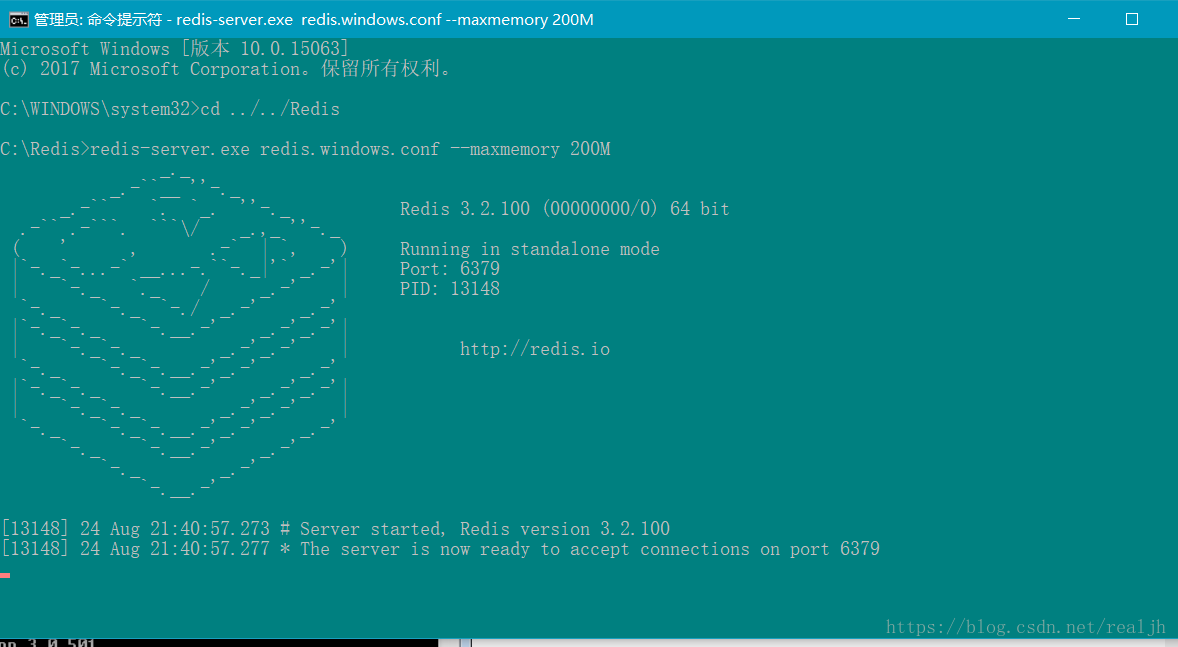Windows安装Redis并添加本地自启动服务
概况
在windows本地搭建redis缓存,添加到本地计算机的服务中,保证每次开机自动启动服务。
第一步:下载redis(我的是计算机win10,64位)
https://github.com/MicrosoftArchive/redis/releases

第二步:解压缩包,拷贝文件夹到计算机指定的磁盘下。
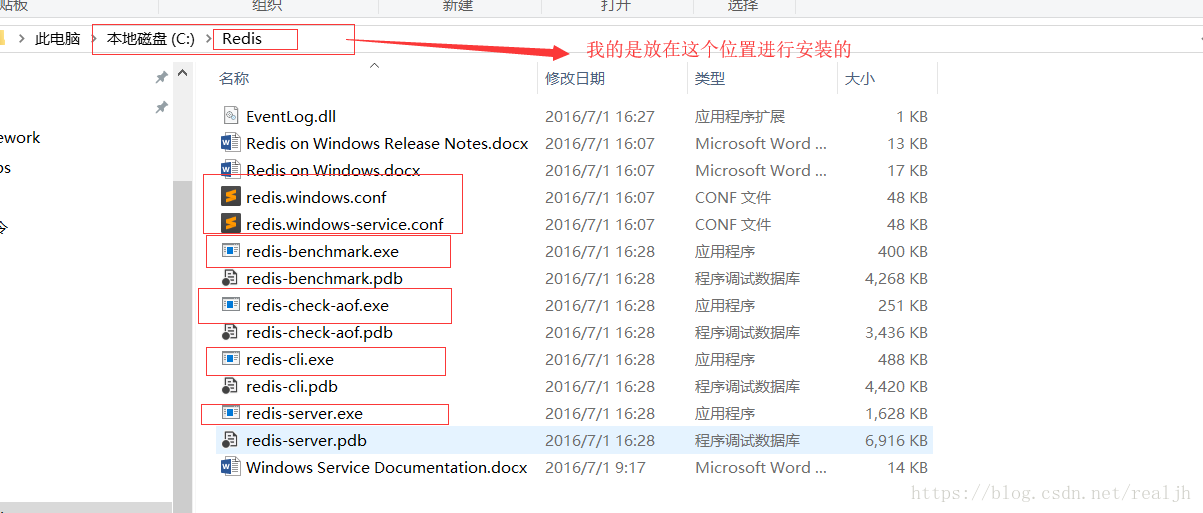
下一步:执行下面命令
redis-server.exe redis.windows.conf --maxmemory 200M
下一步:是常用的写入键值对命令和开启密码登录redis操作
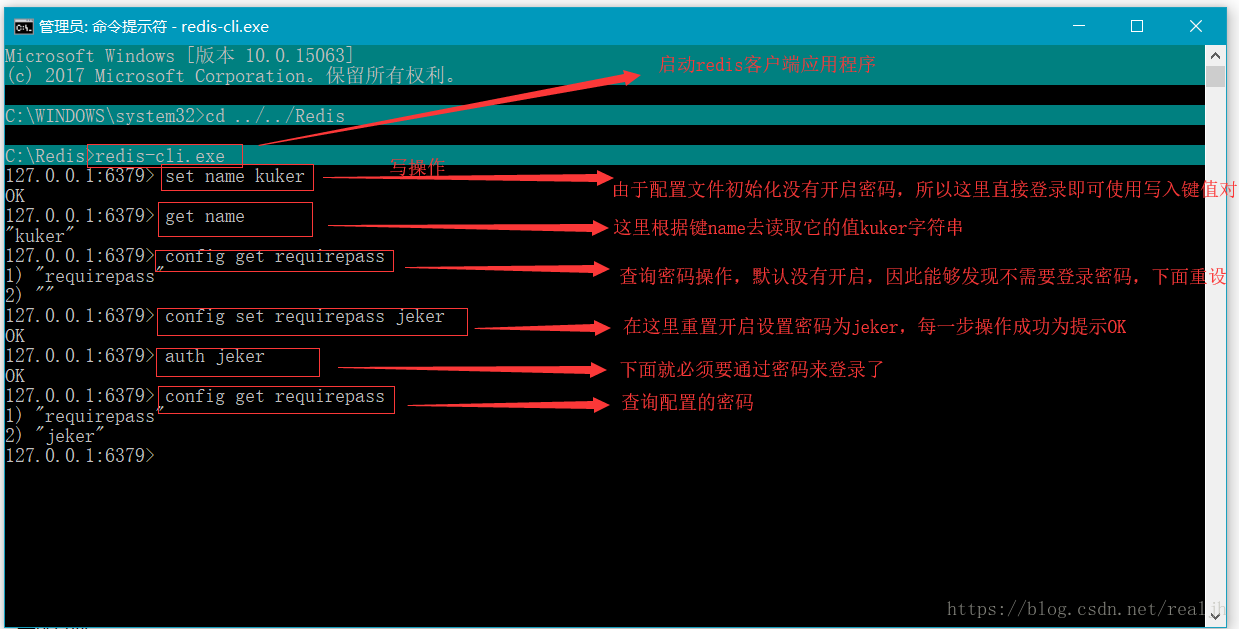
下一步:注册开机自启动服务(注意:要到你安装redis的根目录下执行下面的cmd命令)
#注册安装服务
redis-server --service-install redis.windows.conf --loglevel verbose
#卸载服务
#redis-server --service-uninstall
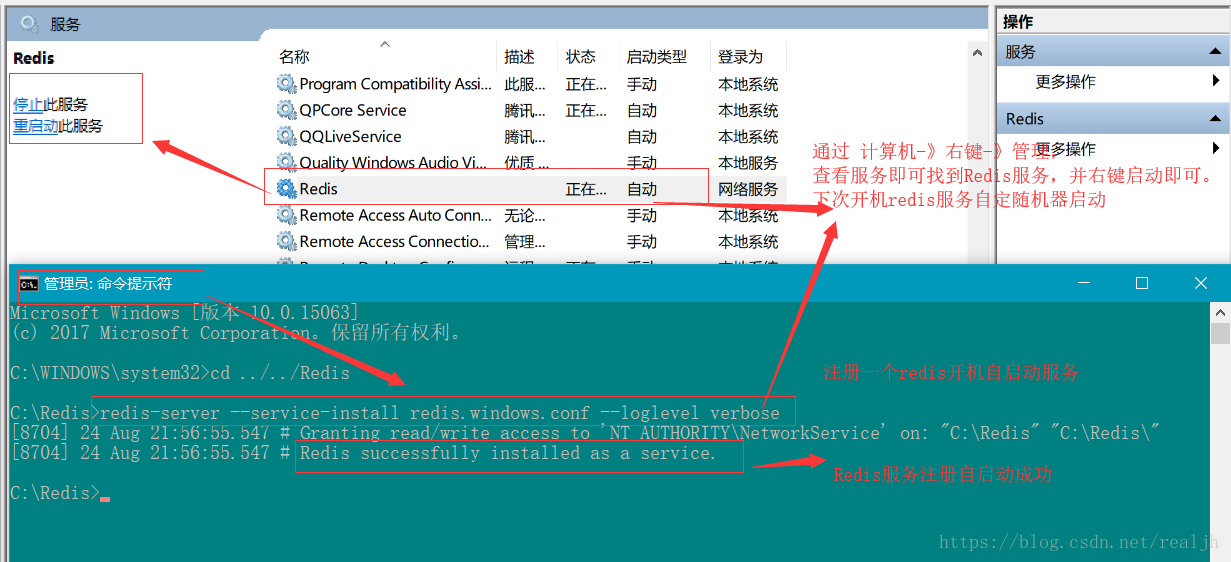
另外还有一种方式注册自启动服务也可以试试看,在这里就不做演示了。
管理员方式启动cmd命令:
sc create redis binPath= C:\Redis\redis-server.exe start= auto
已经完成安装和简单的使用redis缓存操作了。
下面介绍一个可视化界面管理redis工具:RedisDesktopManager(网上搜一下即可下载安装),接下来介绍用此工具连接本地redis缓存和远程基于linux docker平台搭建的redis缓存服务(下一篇将介绍:linux平台 centos7 docker下安装redis)。
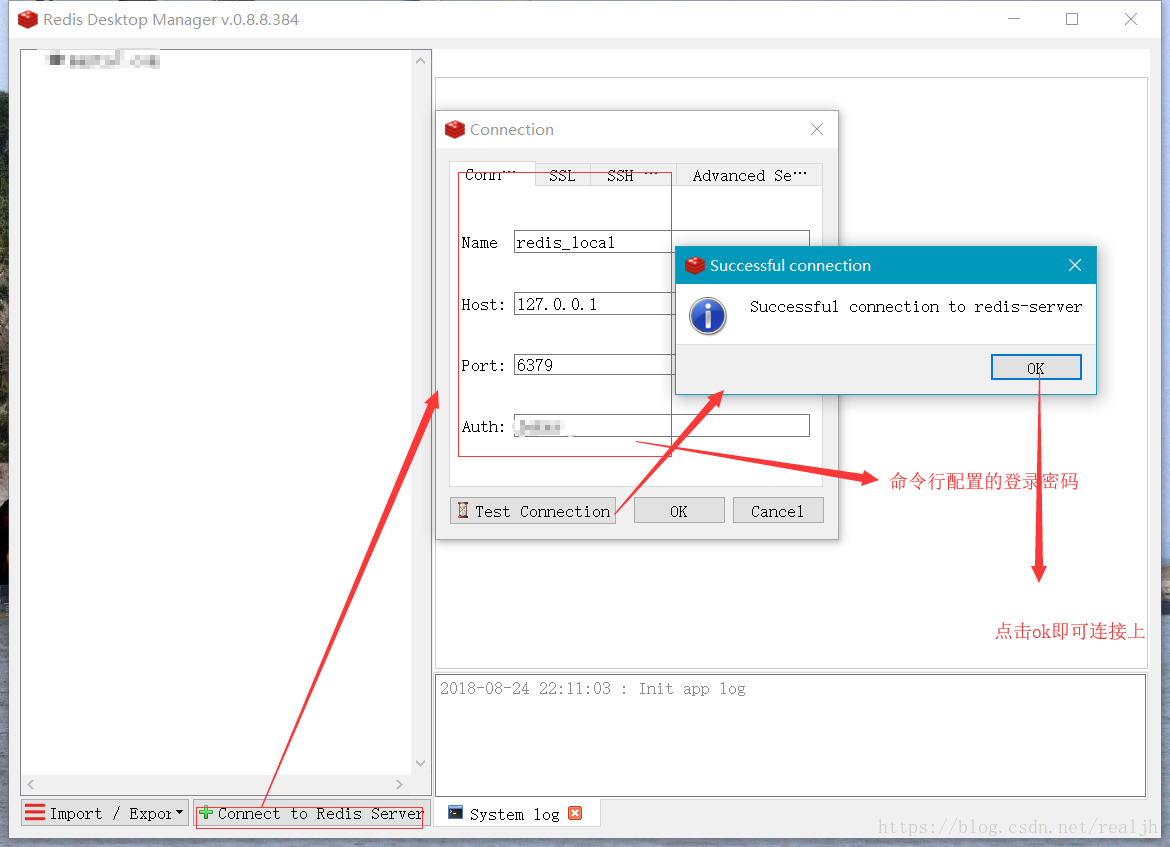
想要连接远程redis缓存,只要表上图的:服务器,端口号和密码配置正确即可连接远程主机配置的redis缓存。
注意:切记不要轻视采用密码登录redis远程服务器哦! 下面有一篇文章链接供大家学习总结一下前人的经验,不然redis服务被攻击了都不知道情况。
---------------------
原文链接:https://blog.csdn.net/realjh/article/details/82026160